...
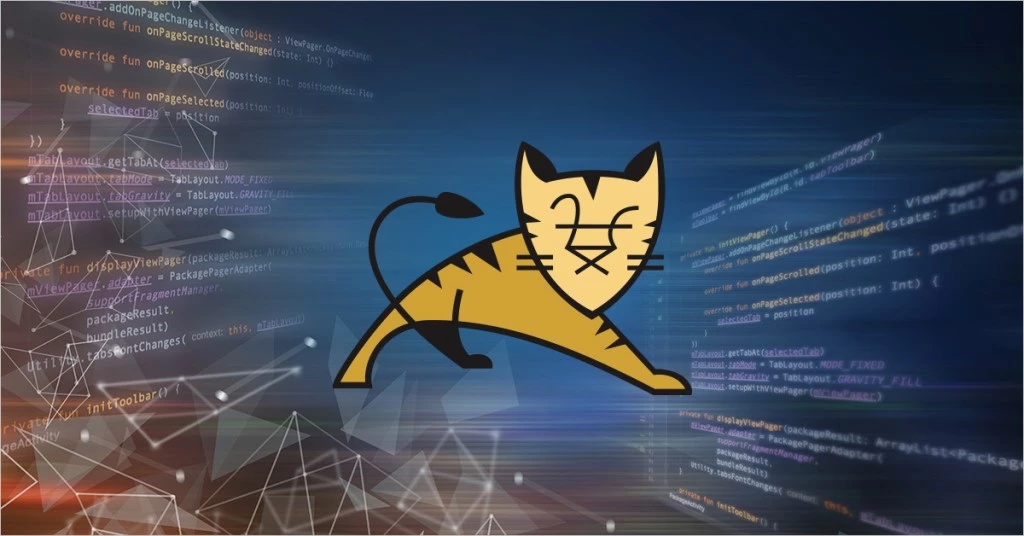
톰캣 윈도우 데몬 서비스 등록
톰캣 서버를 실행하기 위해 매니저나 startup.bat 파일을 매번 실행하여야 했다. 만일 톰캣 서버를 컴퓨터를 재부팅할때마다 고정적으로 실행하게끔 하고 싶다면, 윈도우 서비스탭에서 데몬으로 등록을 할 수가 있다.
1. 톰캣 기본 포트 변경
톰캣을 윈도우 데몬 서비스로 등록하기 전, 기본 포트가 8080으로 되어있는데 추후의 포트 충돌을 위해 데몬 용 포트는 변경해주는 것이 좋다. 톰캣의 C:\Program Files\Apache Software Foundation\Tomcat 8.5\conf 폴더에 들어가서 server.xml 파일을 열어 아래와 같이 포트번호를 간단히 변경해준다.
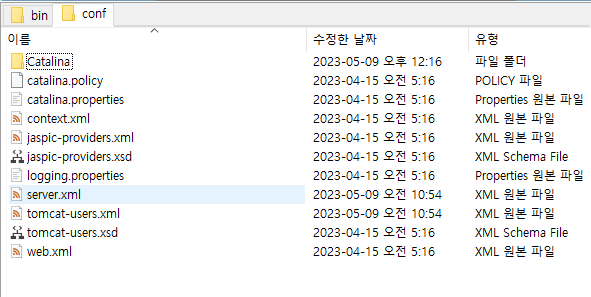
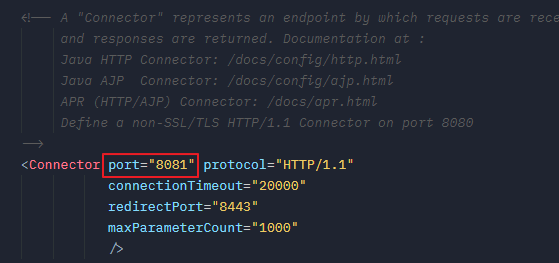
2. service.bat 설치
그리고 CMD를 실행하고, C:\Program Files\Apache Software Foundation\Tomcat 8.5\bin 폴더 경로로 이동하여 아래 명령어를 실행한다. 만일 엑세스 거부가 된다면 cmd실행시 관리자권한으로 실행하면 된다.
service.bat install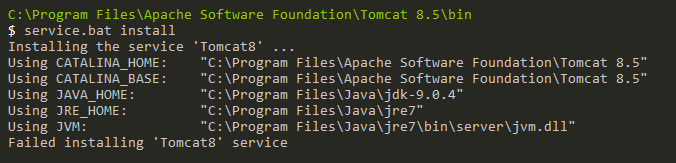
3. 톰
설치가 완료되면, 윈도우 실행창에서 services.msc 를 실행하여 윈도우 서비스로 이동한다.
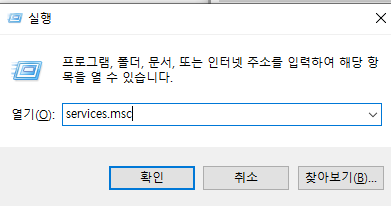
그러면 아래 사진과 같이 Apache Tomcat 이 등록되어 있음을 볼 수 있다.
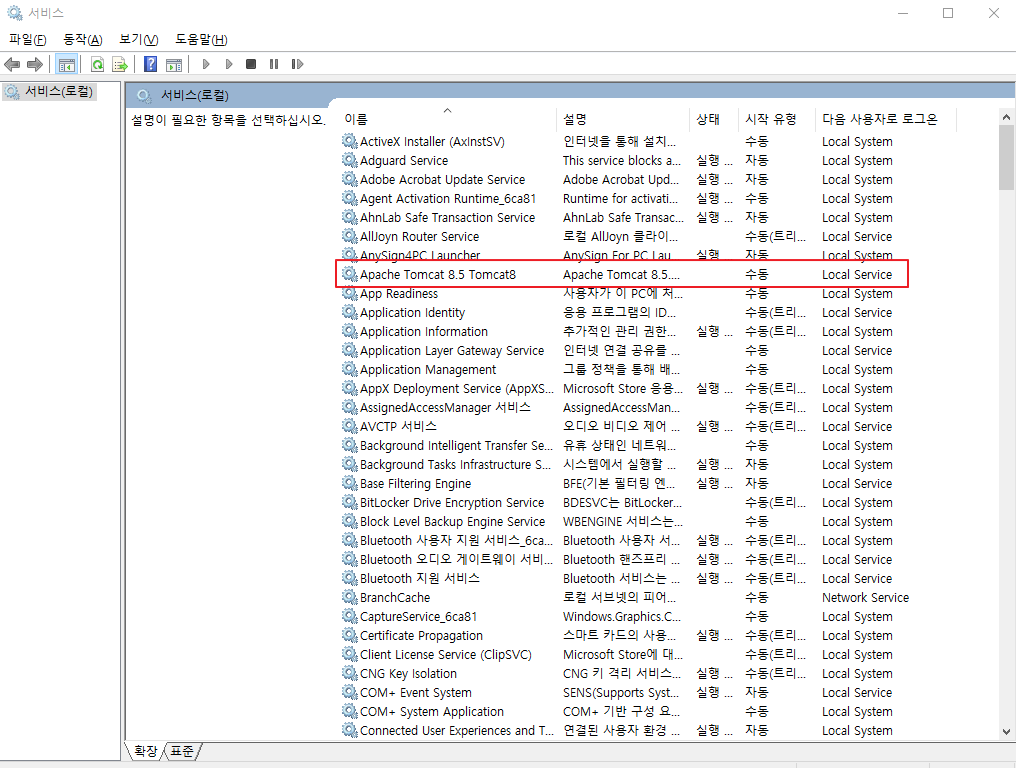
4. 톰캣 데몬 실행하기
톰캣 서비스를 우클릭하여 속성창으로 들어간다. (더블 클릭해도 된다)
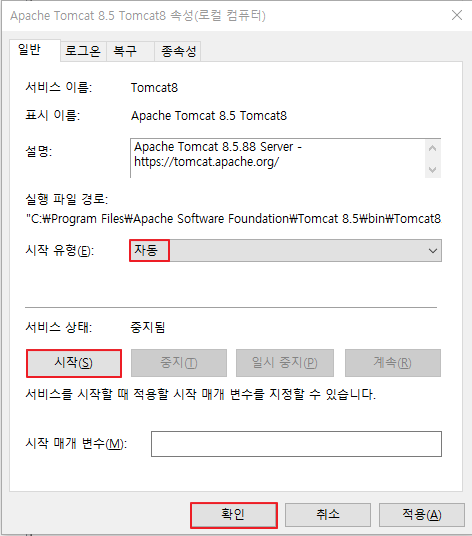
그리고 속성에서 시작 유형을 자동으로 변경하고 서비스 상태의 시작을 클릭하고 확인을 한다.
시작 유형의 자동(지연된 시작)은 데이터베이스가 실행되기 전에 톰캣 서버가 먼저 구동되어, DB와 커넥션을 맺으려 할 때 에러가 날 수 있는 경우에 설정해주면 되다.
5. 톰캣 서버 접속 테스트
웹브라우저에서 http://localhost:8081/ 경로로 접속해서 서버가 정상적으로 동작하는지 확인한다. 만일 톰캣의 애플리케이션이 많다면 실행하기까지 조금 시간이 걸린다.
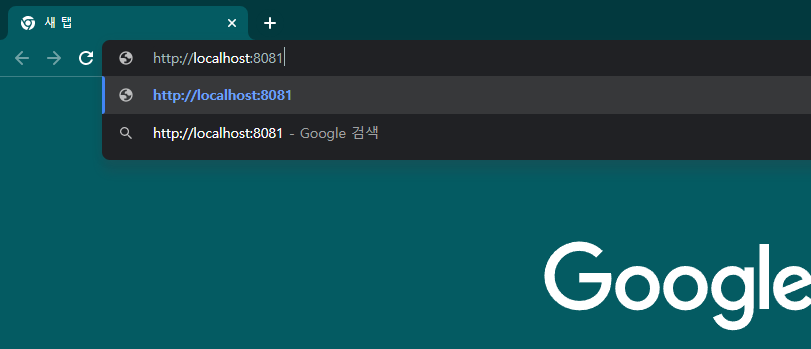
이 글이 좋으셨다면 구독 & 좋아요
여러분의 구독과 좋아요는
저자에게 큰 힘이 됩니다.


